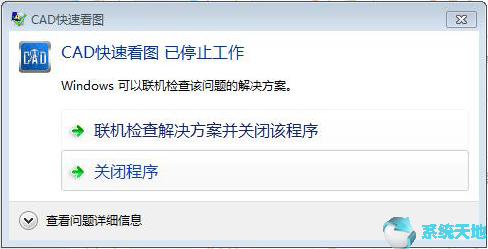没有鼠标怎么操作win10 19H2?当我们使用电脑时,无论是微软win10系统还是其他操作系统,鼠标都是我们的标准配置。通过使用鼠标,我可以更有效地操作电脑。
没有鼠标或者鼠标坏了怎么办?Win10 1909对操作中心通知界面的快捷操作区域进行了大幅改进。您只需要设置快速操作,因此无需访问设置应用程序,非常方便快捷。
那我们该怎么办?下面天地边肖系统为您介绍一下。

Win10 1909专业版无鼠标操作技巧;
尝试使用基本键盘快捷键。您可以使用电脑的箭头键和Enter键在当前打开的窗口中移动选项并分别选择内容,然后单击桌面或Windows应用程序(例如。
文件资源管理器)将导致选择跳转到以该字母开始的项目。您可以使用其他一些基本键盘快捷键:
在当前打开的窗口之间切换。
F4-关闭当前打开的应用程序或窗口。
最小化所有打开的窗口以显示桌面。
Ctrl Esc-打开开始菜单。
Win电子打开文件资源管理器。
win x-打开高级设置菜单。
win I-打开设置。
赢a-打开运营中心。
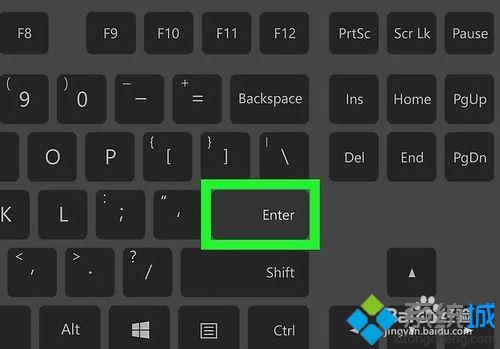
确定您的电脑有数字键盘。如果电脑键盘右侧没有数字键网格(键盘顶部的标准数字键行除外),您将无法使用此方法。
您仍然可以使用第一步中列出的键盘快捷键。
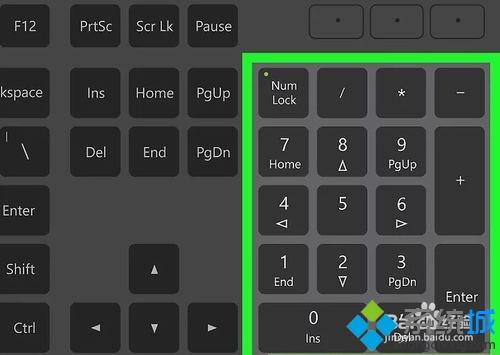
打开并启动。为此,请按Win键(上面有Windows徽标键)。您应该看到开始窗口打开。
您可以按Ctrl Esc打开开始窗口。
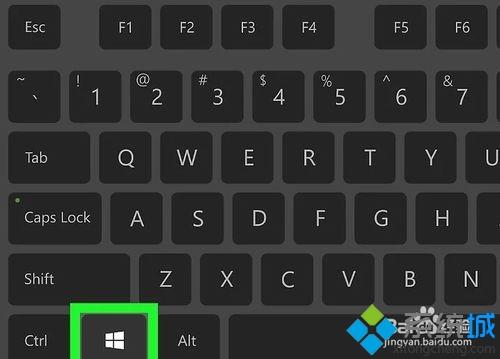
输入访问便利性。这将搜索您计算机上的轻松访问中心。
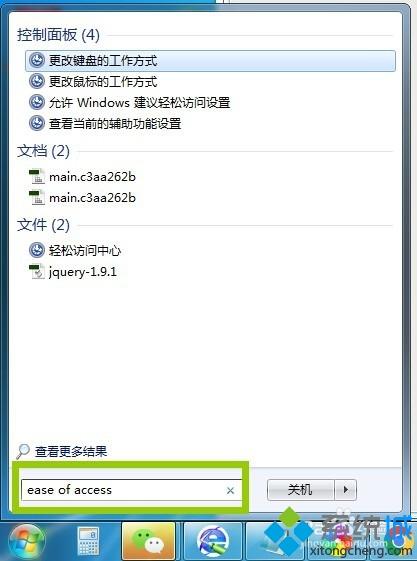
选择轻松访问中心。如有必要,使用“Start(开始)”窗口顶部的箭头键选择此选项,然后按Enter.轻松访问中心将会打开。
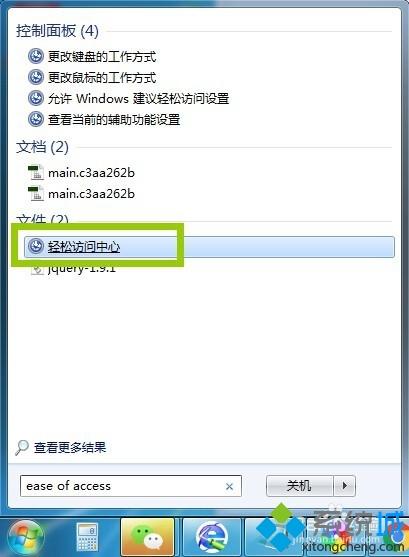
选择以使键盘更易于使用。它是窗口中间的一个链接。按键直到选择此选项,然后按Enter将其打开。
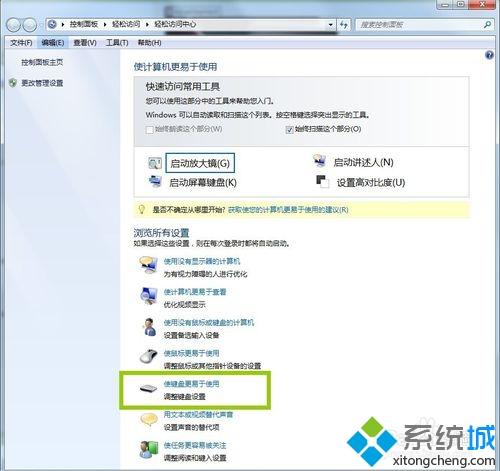
选择设置鼠标键。你会在页面顶部找到这个蓝色链接。使用键向下滚动至并按下Enter.
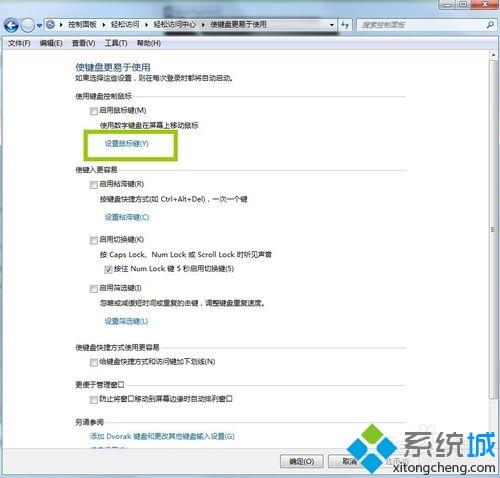
启用鼠标按钮。按键,直到选中“打开鼠标按钮”框和文本行,然后按键。
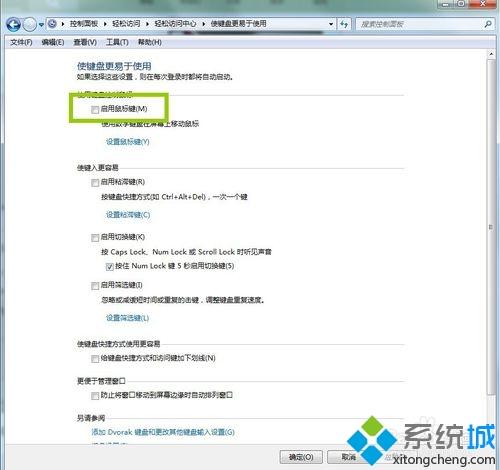
向下滚动到指针速度部分。按键,直到在“指针速度”部分选择“最大速度”滑块。
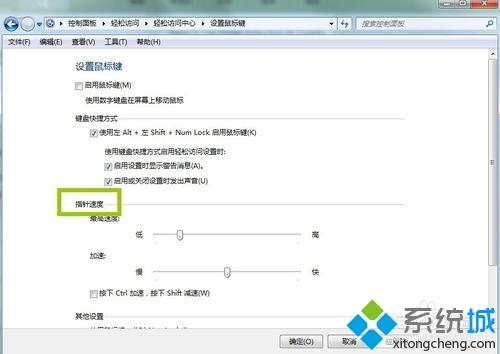
调整指针速度。调整一个值后,您可以按键移动到下一个值:Tab.
最大速度-确定指针以最快速度移动的速度。按增加鼠标的最大速度,或按降低速度。该设置应该相当高(例如75%或更高)。
加速度-决定指针达到最大速度的速度。按增加加速度,或按减少加速度。这个设置应该在50%左右。
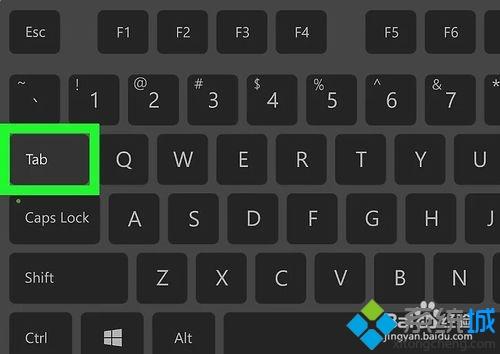
选择确定。它在窗户的底部。这将启用鼠标按钮并退出窗口。

使用数字键盘在指针周围移动。您可以使用4、8、6和2键分别向左、向上、向右和向下移动鼠标。
使用键1、7、9和3将使鼠标以45度角移动。
如果鼠标没有开始移动,请按下Num(或某些电脑上的Fn Num)并尝试再次移动鼠标。
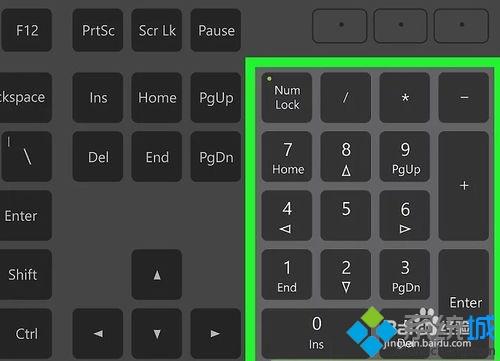
按5键单击。你会在数字键盘的中间找到这个键。
如果按此按钮5将打开下拉菜单,请按/数字键盘禁用此功能。完成此操作后,您应该能够5点击使用。
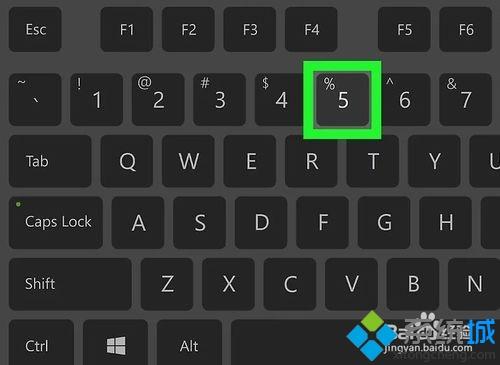
打开右键菜单。每台Windows电脑都有一个“上下文菜单”键,它通常类似于被方框包围的符号。选择一个项目(如图标)后,按下此键将提示右键菜单。
请记住,如果没有先用5键单击某个东西,右键菜单只会在屏幕的角落显示常规下拉菜单。
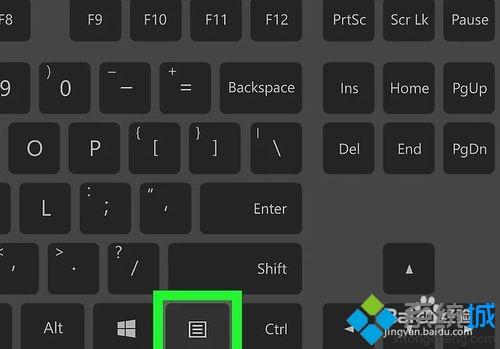
如何在Win10 1909中设置快捷操作?
方法1:
若要自定义快速操作,请通过单击任务栏右下角的图标(或按Win A键)打开操作中心。右键单击任何现有的快速动作图块,然后按“编辑快速动作”。
现在,您可以将图块拖放到新位置来重新排列它们。要删除单幅图块,请单击或单击单幅图块上方的图钉图标。
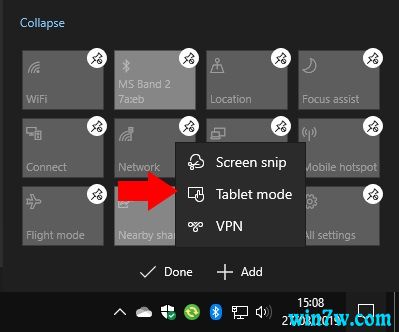
您可以通过单击界面底部的添加按钮来添加新块。将显示可用磁贴列表-选择可能会因设备的硬件功能而异。单击单幅图块的名称将其添加到屏幕。然后您可以将其拖到适当的位置来组织布局。
这里的一切都属于它。新的编辑界面比在应用程序中设置旧的编辑界面简单得多。您现在可以进行更改以更好地表示最终结果。完成布局调整后,单击“完成”保存并退出编辑器。
方法二:
1.单击开始菜单,然后单击设置。
2.点击“系统”。
3.点击左侧南方的“通知和操作”,右侧可以看到快捷操作。
4.快捷操作中有8个选项:所有设置、连接、投影、VPN、便签、免打扰时间、定位和平板模式。快捷操作下的四个图标中的八个选项是相同的,位置可以单独调整。
也就是说,这仅用于调整操作中心面板上八个图标的位置顺序。
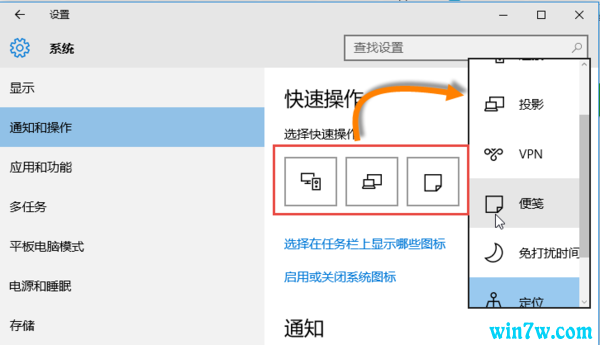
5.尝试选择快捷操作下的四个图标为“平板模式、所有设置、勿扰时间、vpn”。
6.在操作中心面板上,图标的顺序会相应改变。下图的顺序与上一次选择的顺序相同,与第一张图片的位置不同。
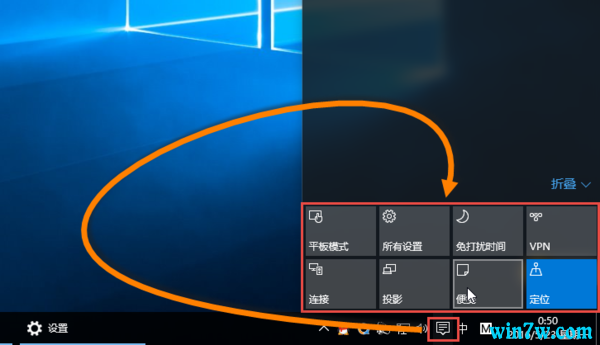
Win10 19H2无鼠标操作方法就为大家介绍到这里。不知道大家有没有学过。如果你遇到过这样的问题,可以按照边肖的方法自己尝试一下,希望能帮你解决问题。更多win10教程,
来系统世界网了解更多信息。